导致iPhone手机WIFI无线信号不好的原因有多方面的,如外壳、系统、路由器等。下面就介绍一些日常解决iPhone5 WiFi信号差的方法 。
1、手机是否有外壳
有的朋友喜欢给iPhone5带上外壳,有的外壳可能会导致WIFI无线信号不好。如果你有手机外壳的话,可以尝试取下外壳试试,看看无线信号是否有所改善。

2、还原网络设置
有时候iPhone手机系统自己也会出现一些问题,可能导致无线信号不好。我们可以通过还原系统的网络设置,解决这个问题。先打开手机主屏上的设置应用。
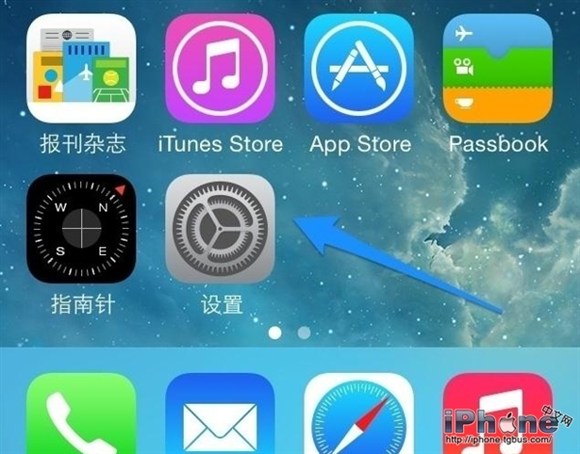
在设置列表中找到通用一栏,点击进入。
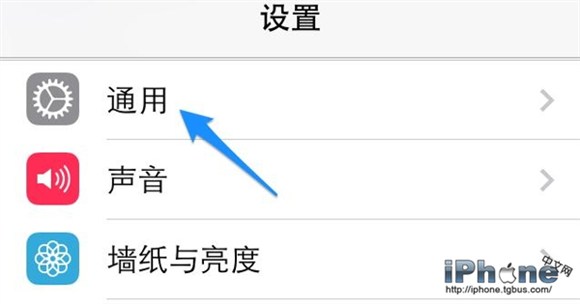
在通用列表的底部,点击还原一栏。
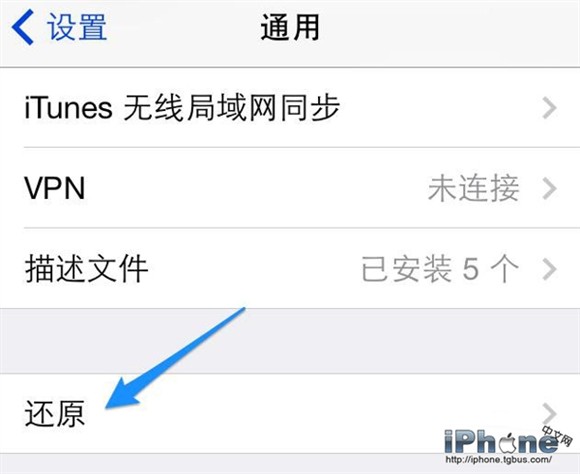
接着在还原设置列表中点击还原网络设置一栏,此项还原不会影响手机上的其它数据,还原以后需要重新连接无线网络。
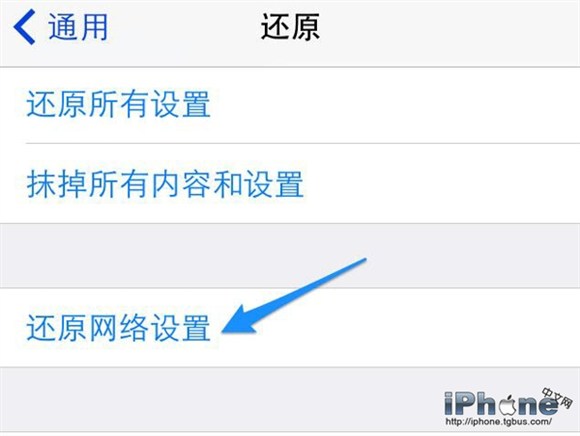
随后再点击底部弹出的还原网络设置选项即可,等待系统还原并重启。好了以后,尝试连接无线网络,看看信号强度是否有所改善。
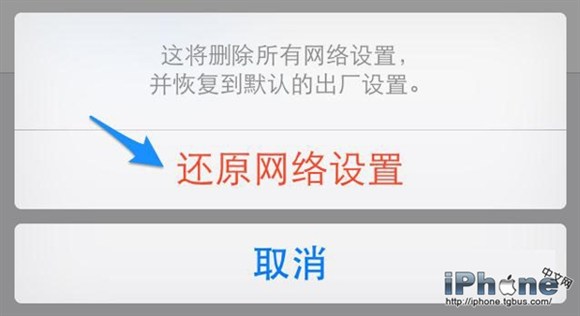
3、升级系统
如果你当前的系统版本过低的话,个人建议可以升级系统。iOS系统升级一般都会在原有系统上的进行优化,有时候也会对网络这一部分进行优化增强。在设置-通用列表中找到软件更新一栏。
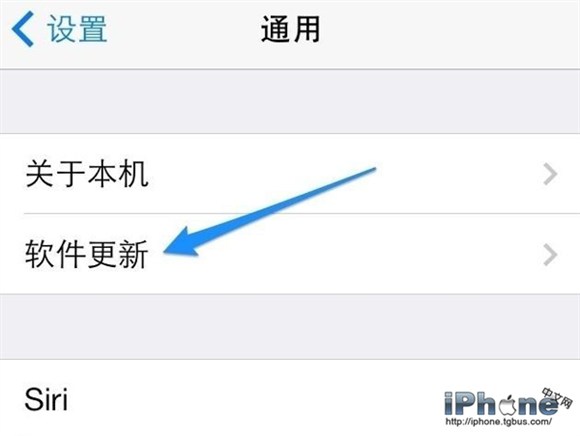
随后请等待系统连网检测是否有更新的固件系统,如果检测出来可用更新的话,根据操作下载并更新即可。值得注意的是,如果你的iPhone已经越狱了,切勿使用此方法来更新手机系统。
4、路由器
如果上面的方法都试过了,还可以尝试还原路由器,重新对路由器进行设置。有的时候路由器在使用长时间以后,也会出现一些无线信号不好的问题。无线路由器的背面一般都会有一个恢复出厂按钮,长按可以恢复。在恢复路由器设置以前,请先把宽带账号和密码找出来,以免恢复以后不知道账号和密码,导致无法连接网络。

路由器恢复设置以后,连接路由器的管理页面,对宽带账号以及无线进行重新设置。不同品牌厂家的路由器设置界面都不一样,一般情况下是通过访问 192.168.0.1 或 192.168.1.1 来访问路由器的管理页面。一般情况下在路由器的背面有说明,可以参考。


